Instagram patří mezi oblíbené aplikace, ke kterým máte přístup na svých zařízeních. Můžete posílat zprávy, vkládat příběhy a také zveřejňovat videa. Pokud jde o zveřejňování videí, někdy se setkáte s problémy, zejména s jejich velikostí. Načítání videí je také pomalé, což vám způsobuje potíže. Pokud chcete zmenšit velikost souborů, nejlepším způsobem je jejich komprese. Naštěstí vám tento příspěvek ukáže různé metody, které můžete použít a dodržovat k efektivní kompresi videí. Díky tomu můžete svůj soubor bez problémů zveřejňovat na Instagramu. Proto pokračujte k tomuto příspěvku a naučte se, jak na to. komprimace videa pro Instagram.
Část 1. Komprimujte video pro Instagram v nejlepší kvalitě
Pokud chcete efektivní proces komprese videa na Instagramu, musíte mít skvělý software, na který se můžete spolehnout. Takže pokud chcete nejlepší video kompresor, použijte AVAide Video konvertorDíky funkci Video Compressor tohoto softwaru můžete plynule zmenšovat a měnit velikost souboru s videem. Nejlepší na tom je, že komprese souboru je jednoduchá. Po přidání souboru si můžete vybrat, jak video komprimovat.
Tento program navíc zajišťuje, že i po kompresi videa si zachová svou kvalitu. Během procesu si dokonce můžete zvolit preferované rozlišení videa. Kromě toho si můžete vybrat preferovaný výstupní formát videa. Komprimované video můžete uložit jako MP4, MKV, MOV, WMV, FLV a další. Pokud tedy hledáte výjimečný video kompresor pro efektivní zveřejnění videa na Instagramu, není pochyb o tom, že AVAide Video Converter patří mezi nejlepší programy, které byste měli zvážit. Chcete-li zahájit proces komprese videa, podívejte se na níže uvedené metody.
Krok 1V první řadě přístup AVAide Video konvertor na vašem počítači se systémem Windows nebo Mac. Poté pokračujte v instalaci a spusťte ji, abyste zahájili hlavní proces.

STAŽENÍ ZDARMA Pro Windows 7 nebo novější
 Bezpečné stahování
Bezpečné stahování
STAŽENÍ ZDARMA Pro Mac OS X 10.13 nebo novější
 Bezpečné stahování
Bezpečné stahováníKrok 2Přejděte do horního rozhraní a vyberte Toolbox nabídku pro další proces. Poté stiskněte tlačítko Video kompresor funkce. Na obrazovce se zobrazí další rozhraní.

Krok 3Poté uvidíte + v prostřední části rozhraní. Kliknutím na něj vložíte video, které chcete komprimovat.

Krok 4Po přidání videa můžete přejít na Velikost a úpravou posuvníku komprimujte video. Můžete také změnit rozlišení a formát videa podle požadovaného výsledku. Po dokončení stiskněte tlačítko Komprimovat tlačítko pro zahájení procesu.

Díky tomu už můžete mít komprimované video. Otevřete soubor a začněte ho zveřejňovat na svém instagramovém účtu.
Část 2. Jak komprimovat video pro Instagram pomocí Premiere
Pokud chcete pokročilejší způsob komprese videa pro váš příspěvek na Instagramu, můžete použít Adobe Premiere software. Tento program je pokročilý software pro editaci videa, který nabízí téměř všechny základní i pokročilé nástroje pro úpravu, které můžete použít k vylepšení videí. Můžete použít různé způsoby, jak dosáhnout cíle komprese videí. V nastavení exportu můžete přejít do sekce videa a upravit cílový bitrate. Můžete také změnit přednastavení videa. Díky tomu můžete video upravovat plynule a dokonale, ať už chcete jakkoli. Můžete také dělat další věci, jako je ořezávání, otáčení, stabilizace videa v Premiere, a další. Vzhledem k tomu, že se však jedná o pokročilý software, je jeho učení poměrně náročné. Jeho funkce se obtížně nacházejí a rozhraní je matoucí, takže je nevhodný pro neprofesionální uživatele. Není také zdarma, takže pro přístup k jeho veškerým funkcím je nutné mít profesionální verzi softwaru.
Chcete-li získat informace o kompresi video souborů pro Instagram, použijte níže uvedený postup.
Krok 1Stažení Adobe Premiere na vašem počítači. Poté klikněte na Soubor > Otevřeno vložit video, které chcete komprimovat a upravit. Jakmile to uděláte, můžete začít s hlavním procesem.
Krok 2Přejít na Nastavení exportu stisknutím kláves Ctrl + M na klávesnici. Poté pokračujte k Přednastavení možnost a změňte přednastavení videa. Můžete vybrat možnost Vysoký bitrate. Poté uvidíte velikost souboru v možnosti Odhadovaná velikost souboru níže.
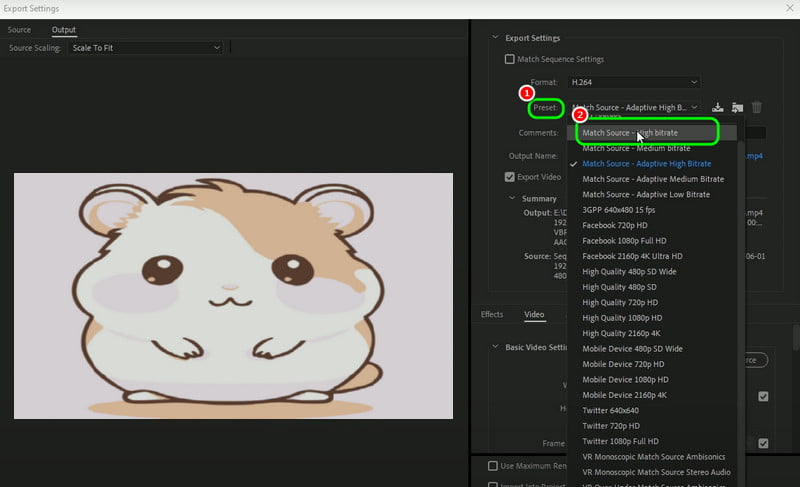
Krok 3Chcete-li zmenšit velikost souboru, přejděte na Video a upravte Cílová bitová rychlost a Maximální bitová rychlost ovládáním posuvníku.
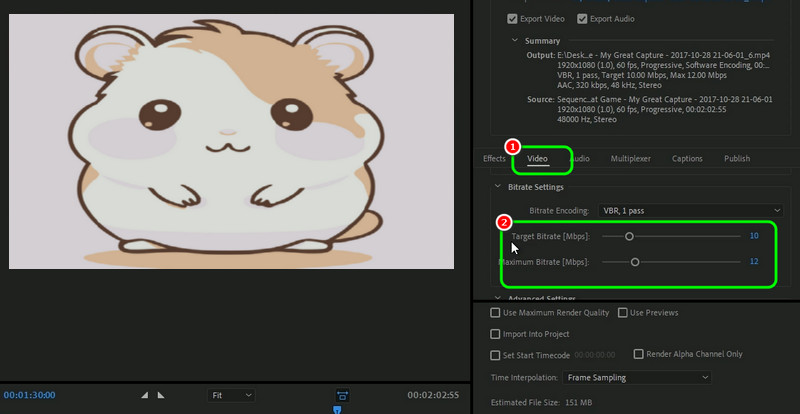
Krok 4Pro dokončení procesu klikněte na Vývozní tlačítko pro uložení změn. Poté si můžete komprimované video uložit a prohlédnout si ho na Instagramu.
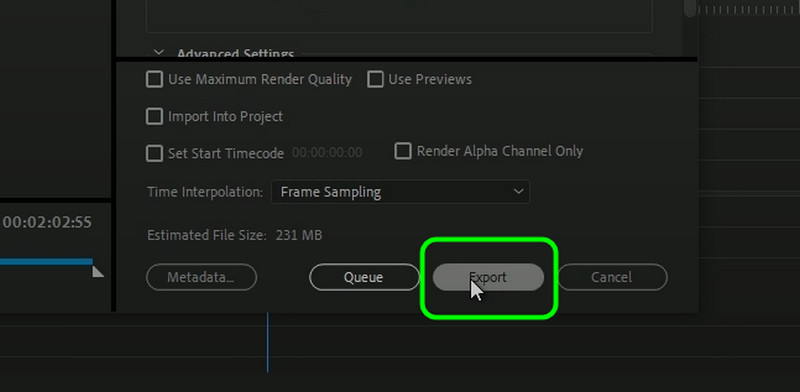
Část 3. Komprese videa pro Instagram na Androidu/iPhonu
Komprimace videa na iPhonu
Nejlepší aplikace, ke které máte přístup pro kompresi videa na zařízeních iOS, je Komprese videí a změna velikosti videí aplikace. Tato aplikace umožňuje komprimovat video pomocí posuvníku. Líbí se nám, že nabízí bezproblémový způsob dokončení úkolu, takže je vhodná pro všechny uživatele. Takže, k komprimujte svůj MP4 soubor a další video, můžete použít tuto aplikaci. Jedinou nevýhodou je, že se na obrazovce po připojení k internetu zobrazují různé reklamy. Chcete-li komprimovat video z Instagramu, postupujte podle níže uvedených kroků.
Krok 1Stáhněte si Komprese videí a změna velikosti videí aplikaci na vašem iPhonu. Poté můžete začít nahrávat video, které chcete komprimovat.
Krok 2Poté můžete posunutím posuvníků upravit snímkovou frekvenci a rozměr videa. Po dokončení stiskněte tlačítko Komprimovat.
Krok 3Po kompresi videa můžete výsledek uložit do svého zařízení.
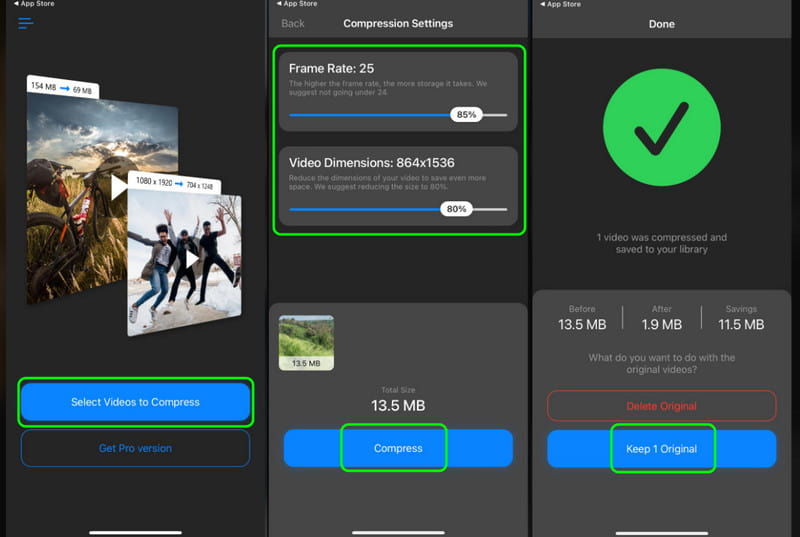
Komprese videa v systému Android
Uživatelé systému Android mohou používat Video kompresor - Zmenšení velikosti aplikace pro kompresi videí pro Instagram. Tato aplikace je perfektní, protože vám umožní dosáhnout požadovaného výsledku během několika sekund. Kromě toho vám aplikace umožňuje sdílet komprimované video na různých platformách, jako je Facebook, Gmail, TikTok a další. Můžete také používat některé funkce, jako například ořezávání videí v systému Android, konverze, stříhání, obrácení videa a další. Chcete-li video komprimovat, postupujte podle níže uvedených kroků.
Krok 1Spusťte aplikaci a stiskněte tlačítko Video kompresor funkce. Poté přidejte video ze svého zařízení.
Krok 2Poté můžete začít komprimovat soubor. Můžete si vybrat z možností na obrazovce. Poté klikněte na Komprimovat.
Krok 3Jakmile budete hotovi, můžete video přehrát a uložit do svého zařízení.
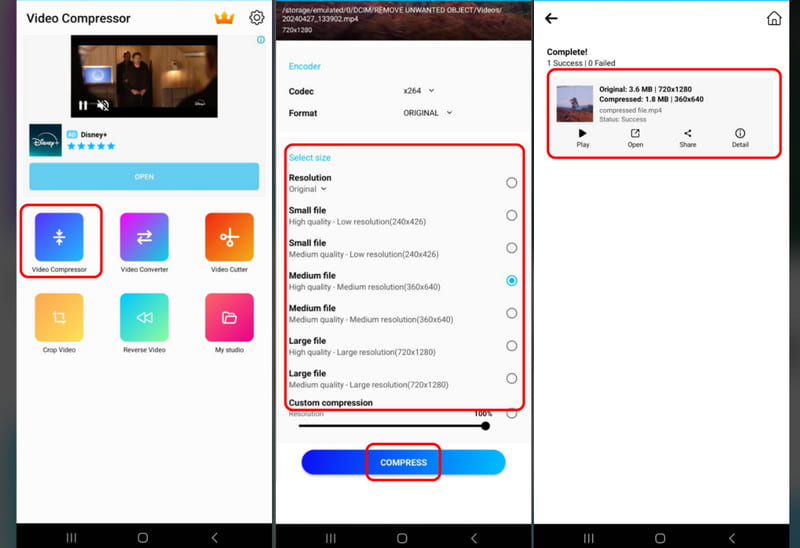
Komprese videa pro Instagram je skutečně perfektní. Takže, komprimovat video soubory pro Instagram, všechny informace získáte z tohoto příspěvku. Pochopíte efektivní postup na vašem počítači a mobilních zařízeních. Pokud chcete video komprimovat bez ztráty kvality, použijte AVAide Video konvertorTento software vám pomůže dosáhnout požadované velikosti souboru při zachování vynikající kvality, čímž se kompresor stane výkonnějším.
Vaše kompletní sada nástrojů pro video, která podporuje více než 350 formátů pro převod v bezztrátové kvalitě.
Upravit video




